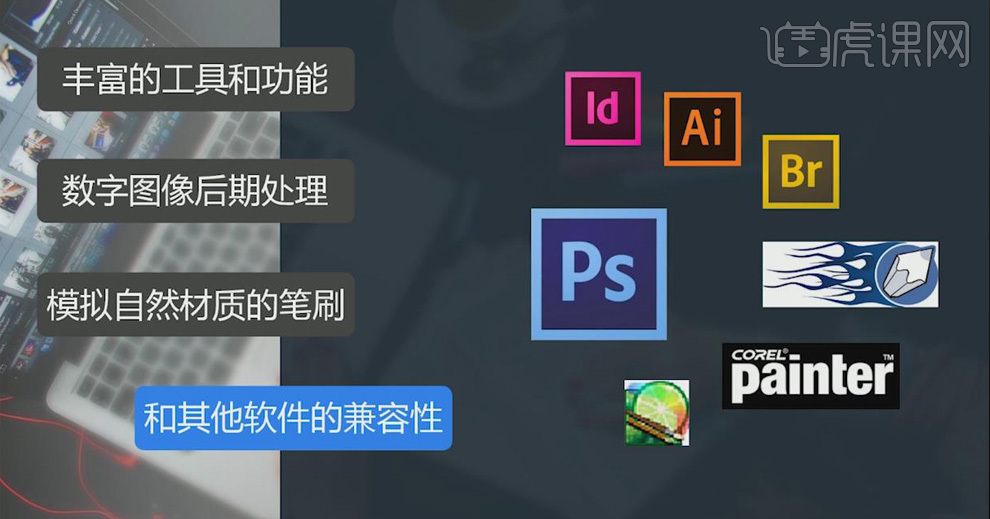ps软件教程
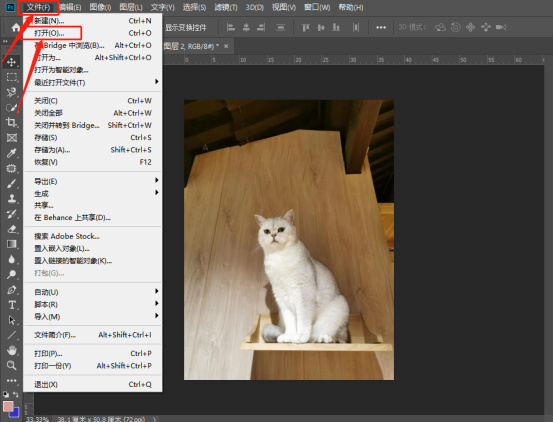
我是一名摄影爱好者,每次拍完照片,都需要用PS软件进行修图。可是,PS软件我用的并不是很熟练;我也找了很多自学的网站,学习的效果都不是很理想。后来,我在朋友的推荐下,接触到了一个宝藏学习网站,它就是我们今天要说的主角——虎课网。虎课网的老师们讲解的都非常细;而且,网站上还有图文教程,如果不会的话,还可以按照老师的步骤一步步来操作;这样下来,学习会非常扎实。下面,我给大家展示一个案例,是一张海报的图文教程哦!教程非常详细,大家看看就知道了!废话不多说,一起来看看吧!
1.打开【PS】新建一个A4尺寸的文档,按住【Ctrl+Shift+N】新建图层,再按住【Alt+Delete】填充淡蓝色的前景色。
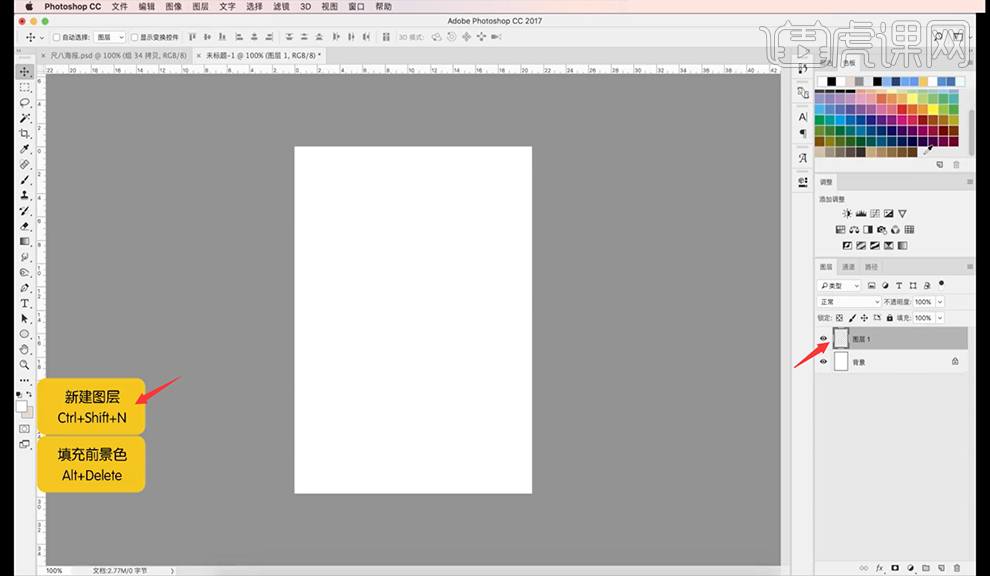
2.将准备好的纹理、线条和长安素材置入,利用图层蒙版使线条和长安在画面中呈现淡淡的感觉。
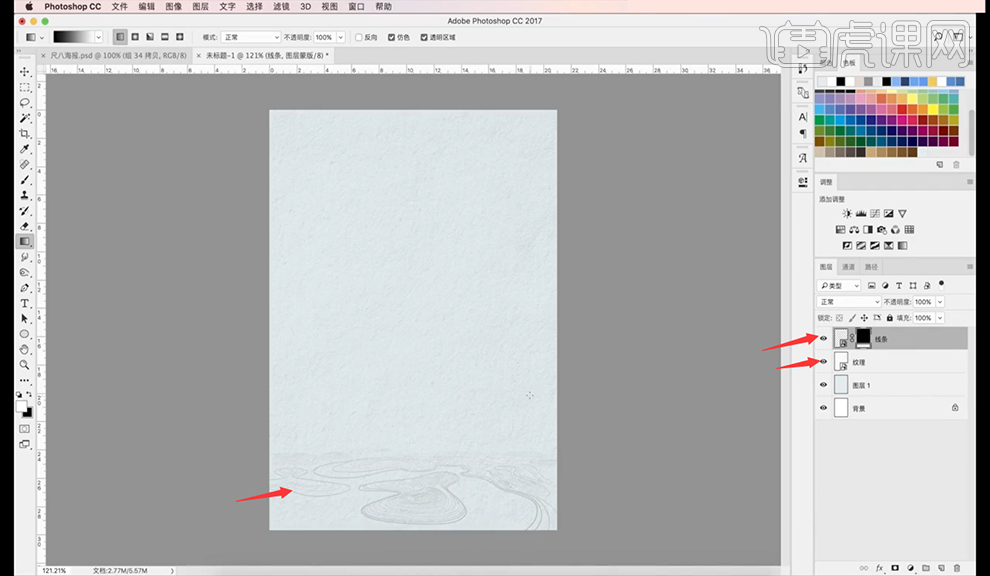
3.在长安图层上添加【蒙版】,用【渐变】将其刷一下,将不透明度降低,再选择【高斯模糊】,半径为1像素。
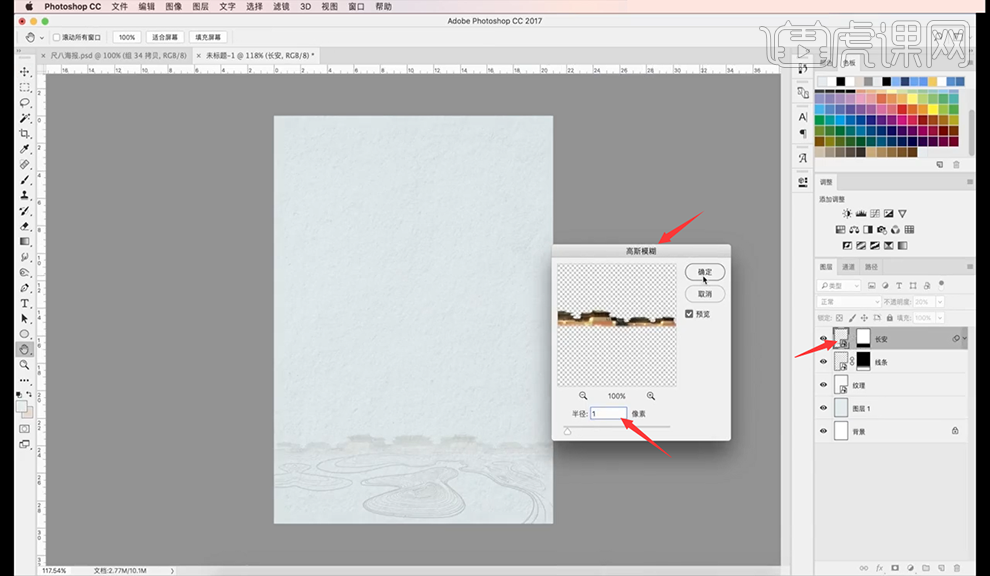
4.选中长安图层打开【色相/饱和度】,将饱和度调整降低。
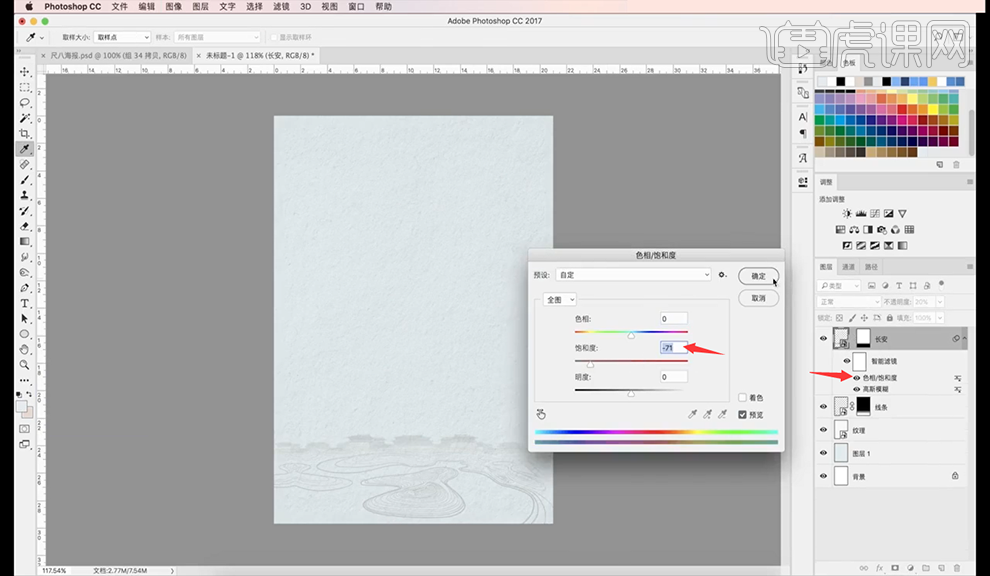
5.将山的素材置入画面中,摆放的位置注意图的大小关系,呈现空间感,具体如图所示。
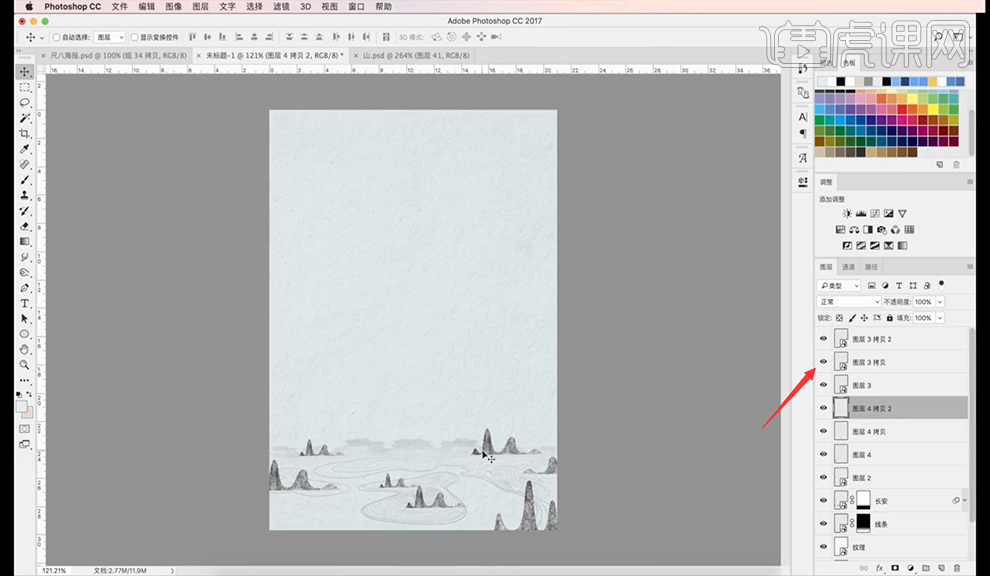
6.打开矢量智能对象,在【Ai】复制矢量素材,然后粘贴回到【PS】将矢量素材放在画面中。
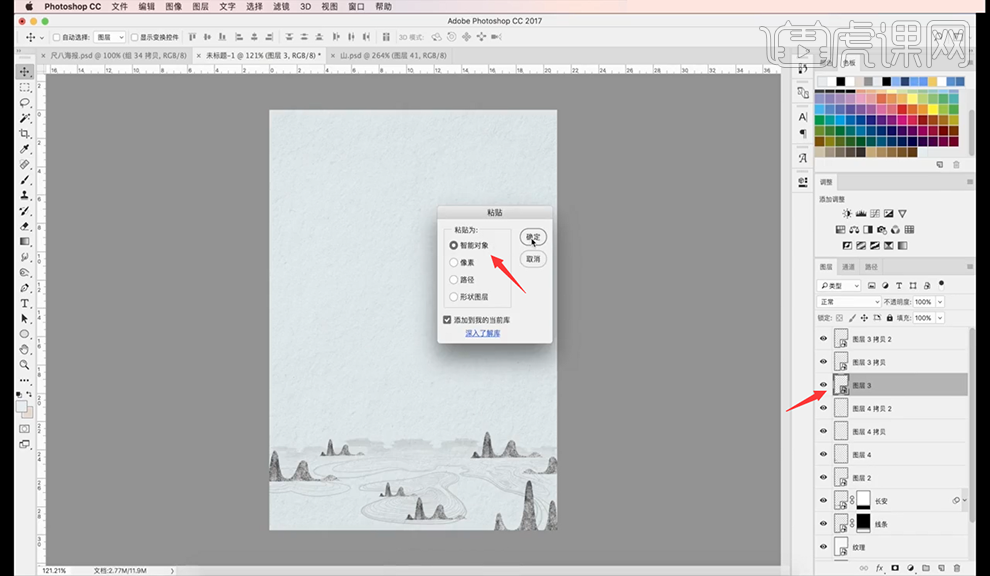
7.用【色相/饱和度】调整山的色彩,勾选【着色】,色相为196,饱和度为25。
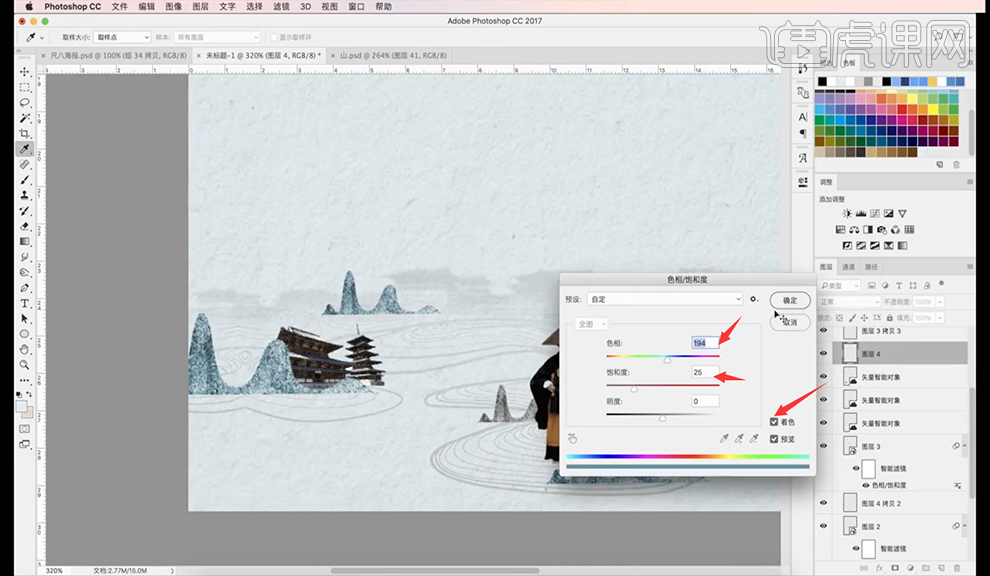
8.将它们合并成一组,通过【曲线】提亮,具体如图所示。
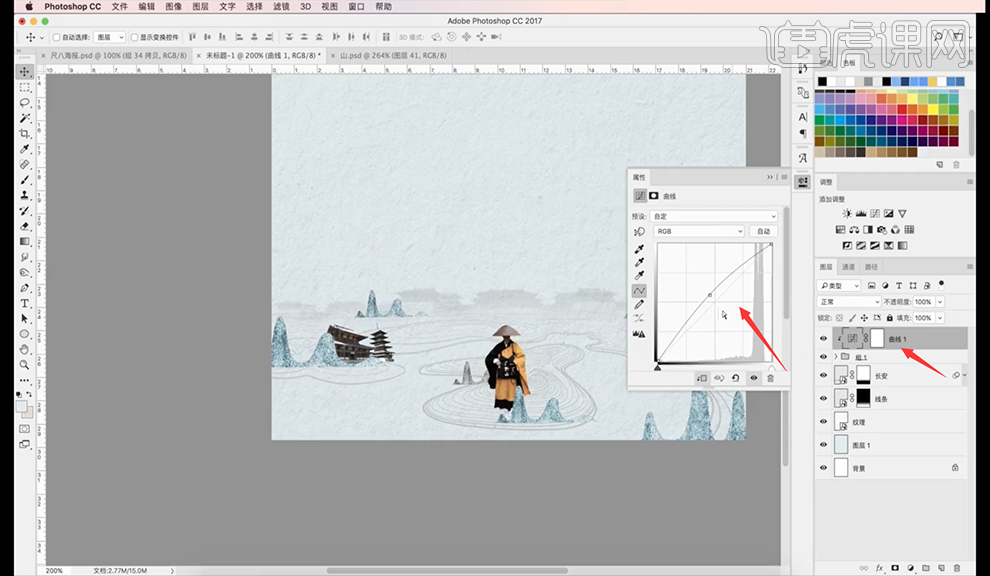
9.将月亮素材放入画面中,正常改为叠加,添加【蒙版】,将不透明度降低。
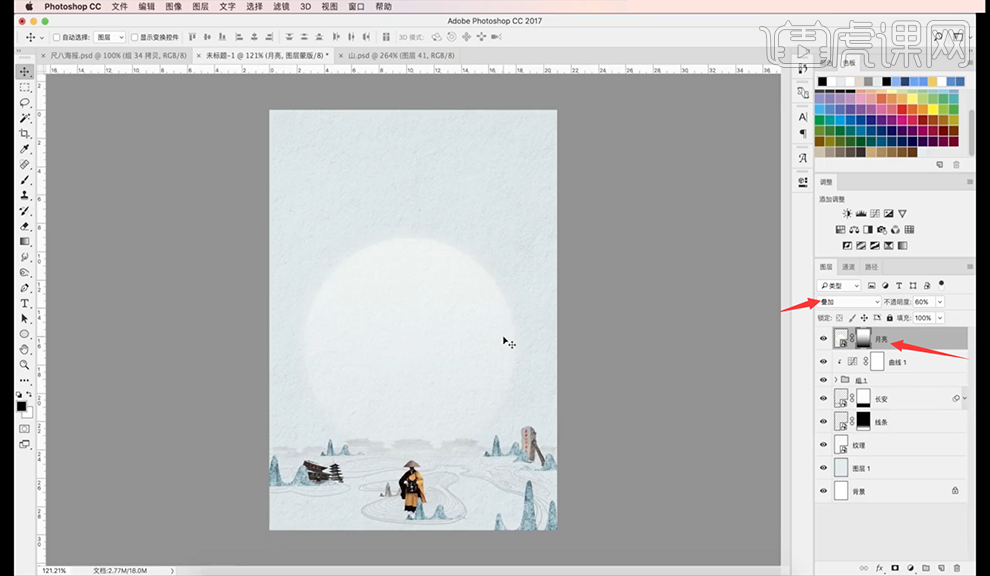
10.把祥云和敦煌壁画素材放入画面中,添加【蒙版】,用【黑色画笔】适当地把云的一部分擦掉。
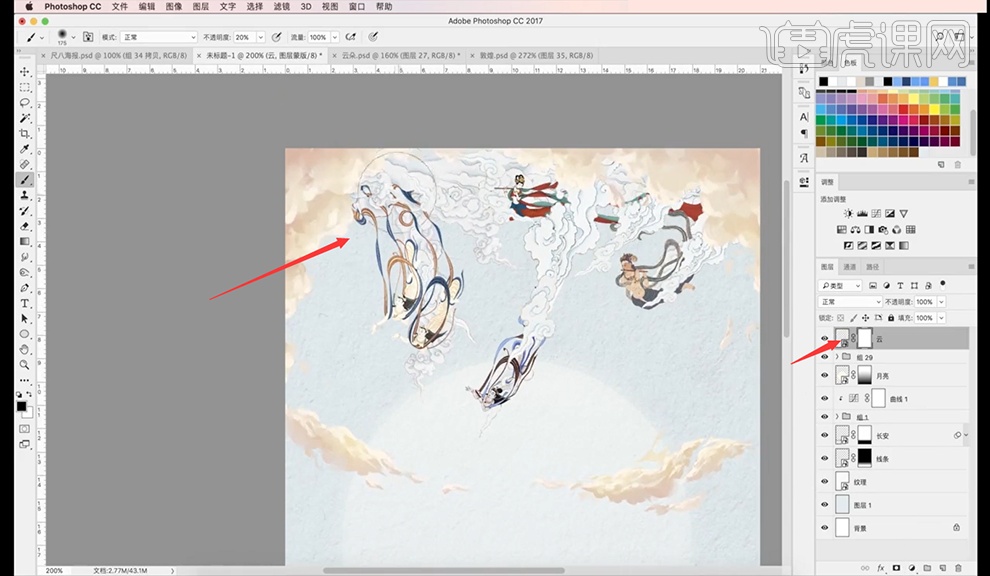
11.把尺八素材放入画面中,通过用【曲线】让整体颜色提高亮度,再用【色相/饱和度】调整画面的色彩。
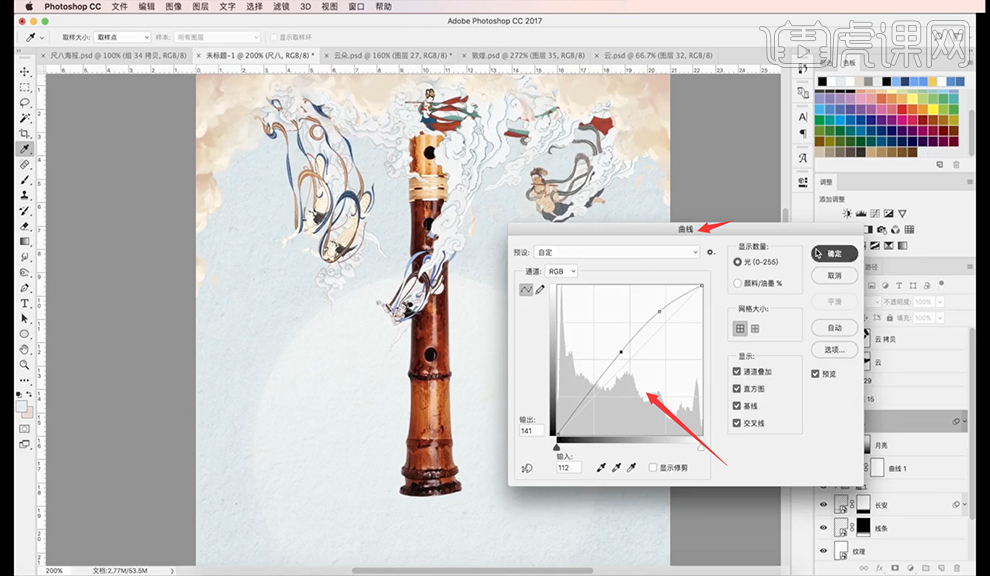
12.新建图层,用【吸管工具】吸取尺八浅颜色的地方的颜色,用【画笔】将整体刷除,新建【剪切蒙版】嵌入尺八图层。嵌入之后选择【颜色】,再将不透明度降低到60%。
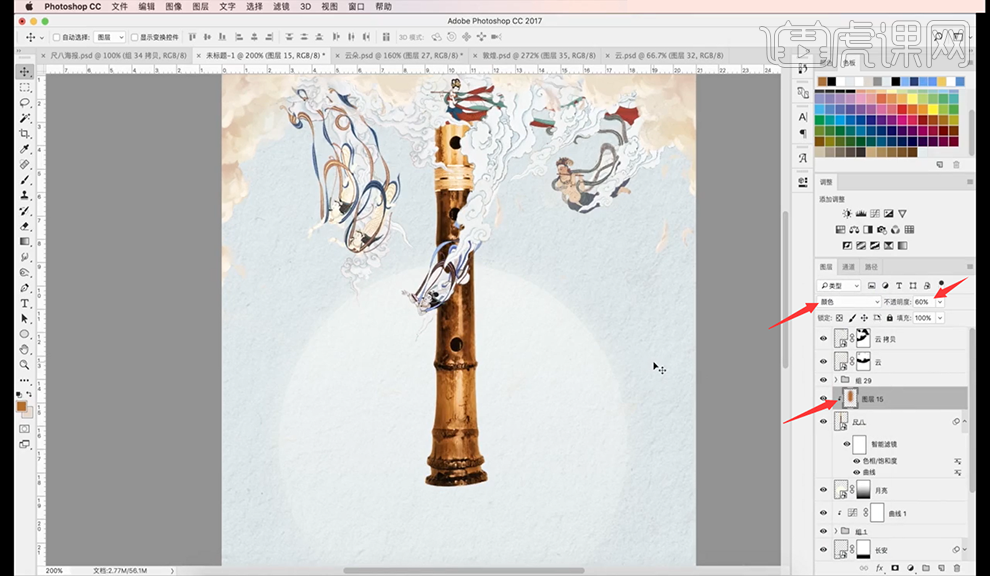
13.用【吸管工具】吸取尺八深颜色的地方的颜色,用【画笔】将整体刷除,然后新建【剪切蒙版】嵌入尺八图层,然后再用【色相/饱和度】和【曲线】进行提亮。
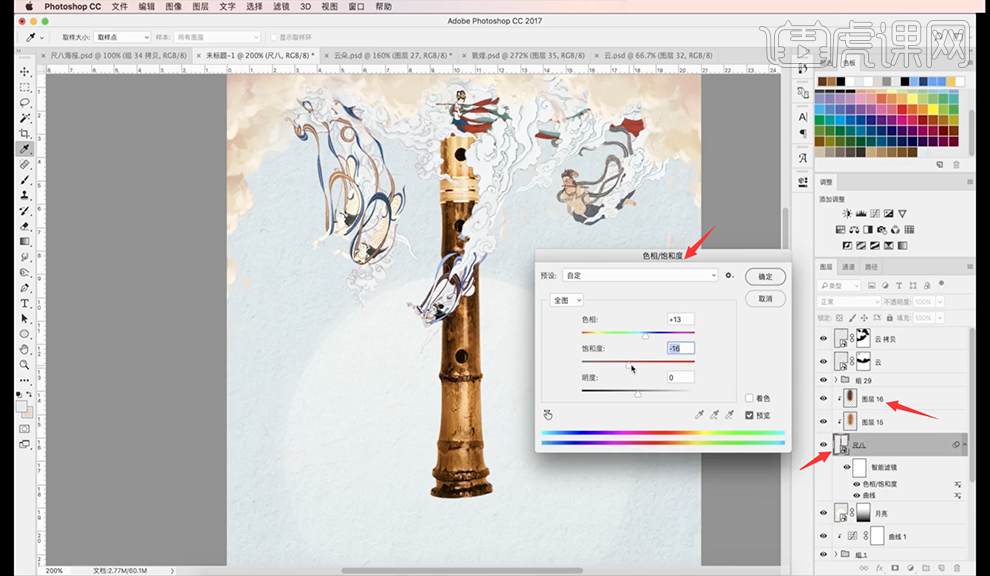
14.按住【Ctrl】点击选择这个尺八的外边框,新建【图层】再选择宽度为3的白色【描边】,再做一个【高斯模糊】,再新建【剪切蒙版】嵌入尺八图层。
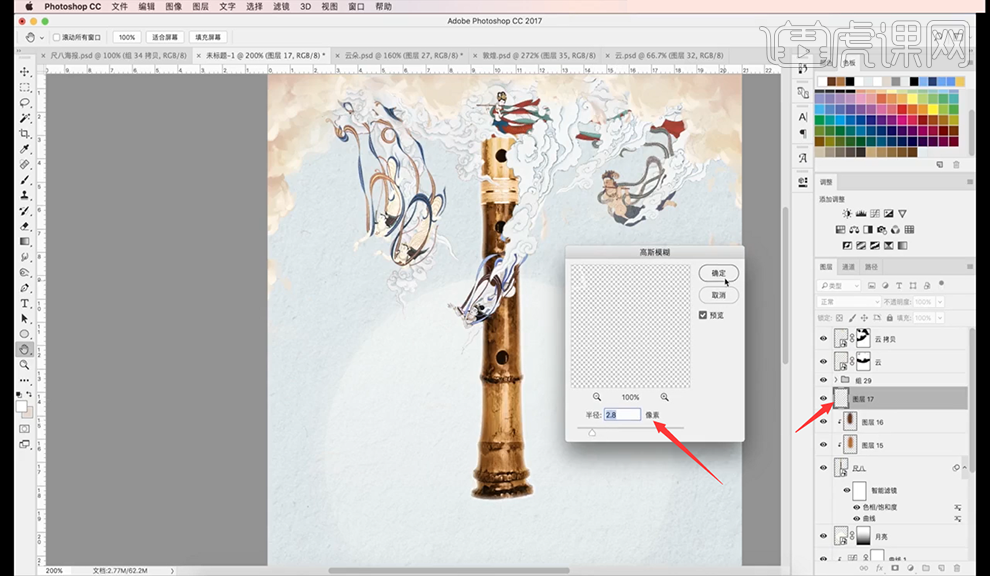
15.再增加一些云彩放入到画面中,用【色相/饱和度】调整云的色彩。
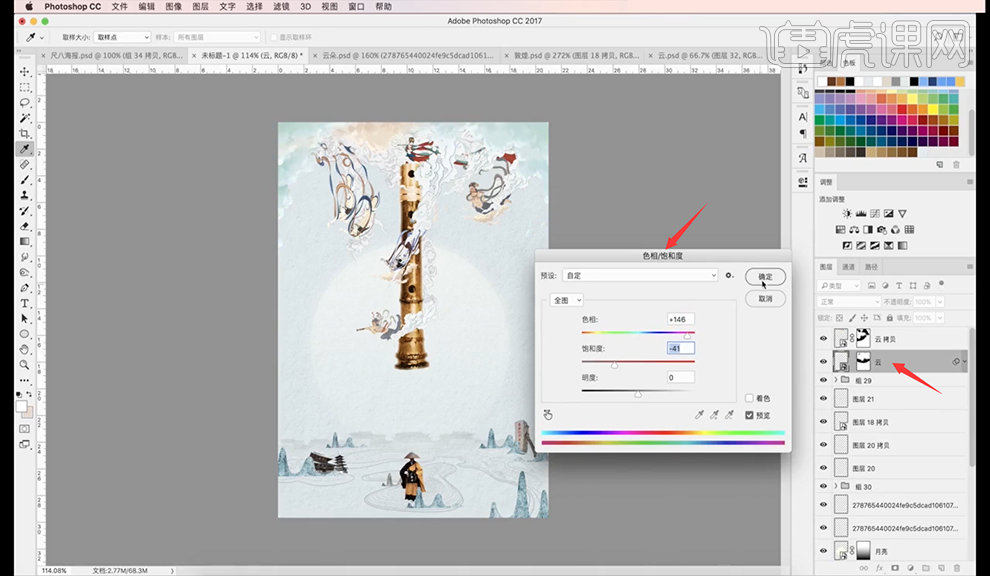
16.把背景素材放入画面中,通过【蒙版】笔刷方式融合在画面中,再新建【图层】,用画笔把颜色进行压暗,把不透明度降低。
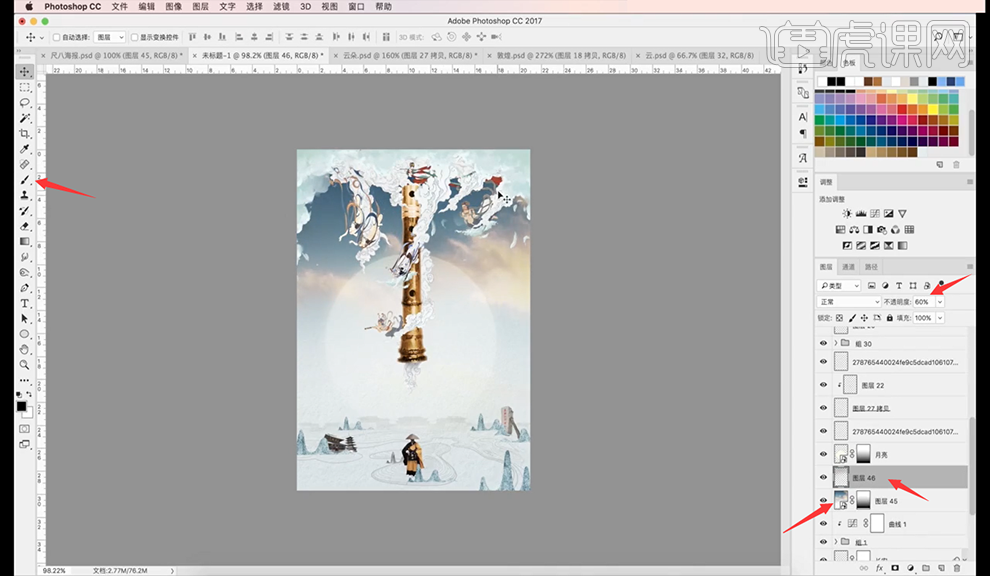
17.把全部图层合并之后,打开【滤镜】-【滤镜库】-【胶片颗粒】,颗粒数值为1,再用【曲线】将整体的颜色进行压暗,再把文字素材放入画面中。
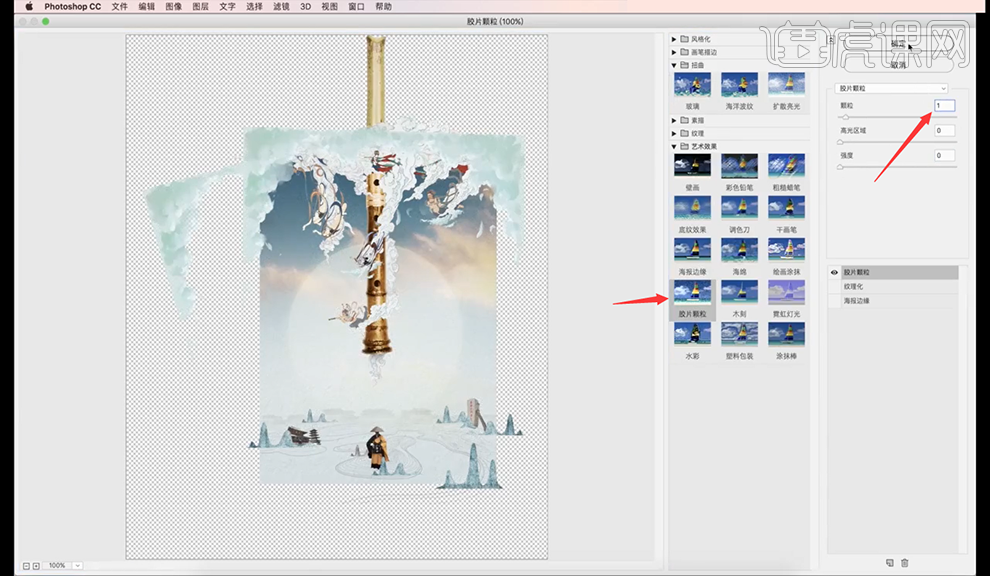
18.最终的效果如图所示。
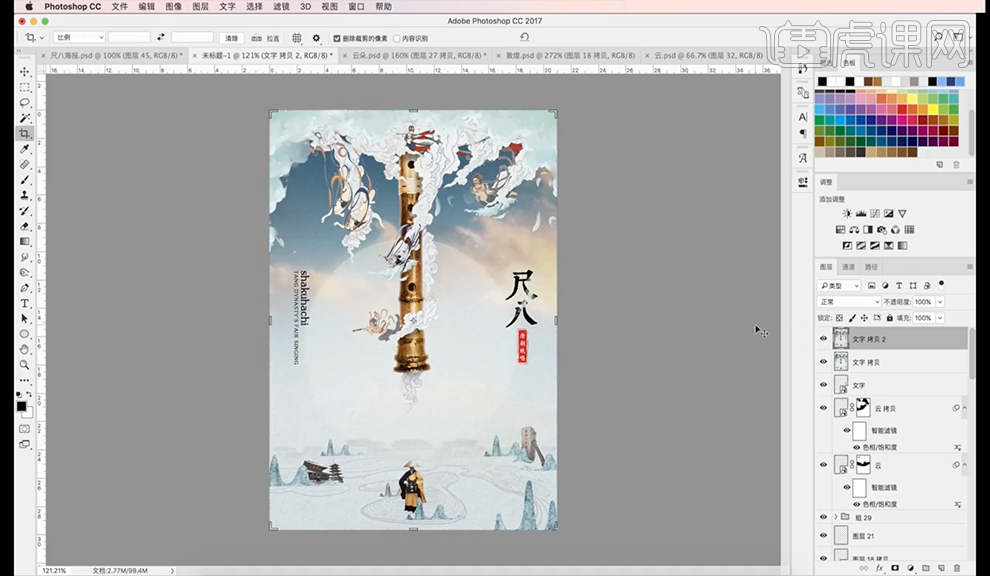
这样一来,自学ps用什么软件看教程你就知道了吧!记住,首选虎课网哦!虎课网ps教程可是一款专为办公职业人员设计的自学工具,可以帮助大家很好的进行职场哦!除了PS,还有各种行业的软件,大家可以自行学个够哦!我们每天可以根据行业和兴趣爱好,自主选择学习内容,每天进步一点点;争取成为技术行业的大牛哦!
本篇文章使用以下硬件型号:联想小新Air15;系统版本:win10;软件版本:Adobe Photoshop CC 2017。
大家在平时处理图片的时候都使用什么软件呢?我经常使用PS软件,它处理起来很方便,下面我就来分享给各位小伙伴们关于免费ps软件抠图使用教程,大家快来学习吧!
1.首先,我们打开电脑上的PS软件,点击左上角【文件】-【打开】按钮,如下图红色圈出部分所示:
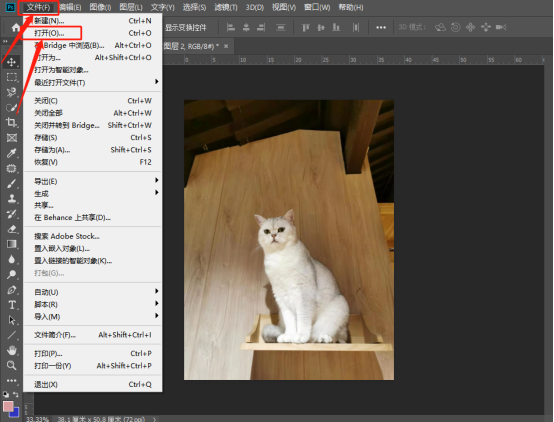
2.然后,在弹出的弹框中,我们选择一张图片,点击【打开】按钮,如下图红色圈出部分所示:
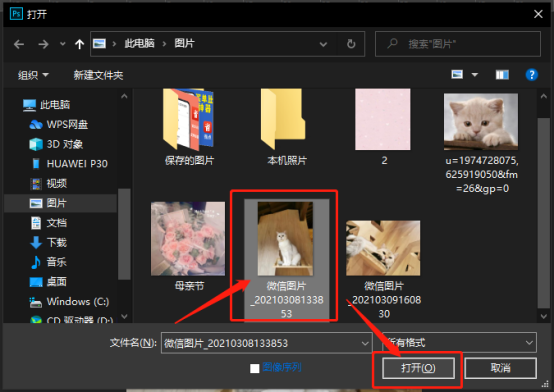
3.接下来,我们可以选择【套索工具】、【魔棒工具】、【钢笔工具】把它抠出来,这里选择自己擅长的工具就可以,如下图红色圈出部分所示:
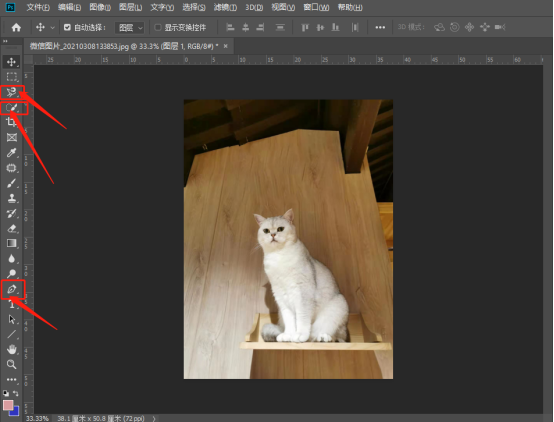
4.这里我选择的是【快速选择工具】,使用想要抠的主体选中了,如下图红色圈出部分所示:
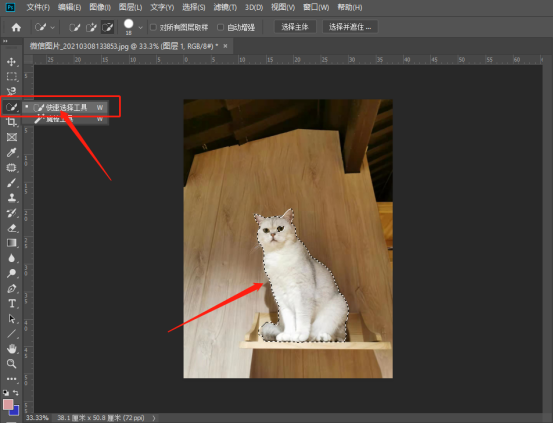
5.选定之后我们还要调整一个抠图的边缘,因为有时候抠得痕迹很明显,所们要对其处理一下才显得自然,点击右键,然后点击【选择并遮住主体】选项,如下图红色圈出部分所示:
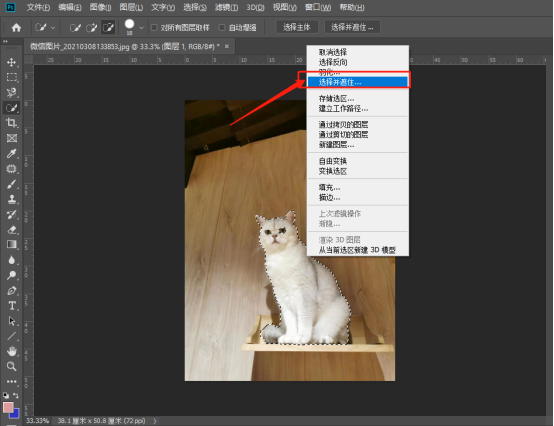
6.在调整边缘选项中,有一系列的选项可以让你自定义设置。比如平滑边缘或者羽化等设置,左右调动这些滑块 ,直到你认为满意,然后点击【确定】,如下图所示:
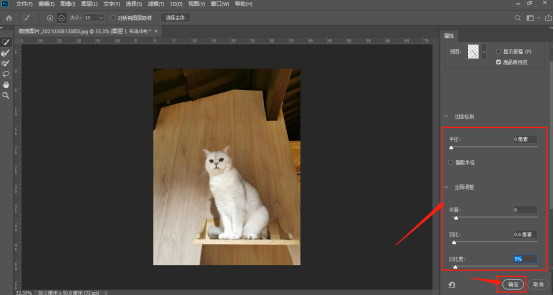
7.最后,我们就抠出来,如下图所示:
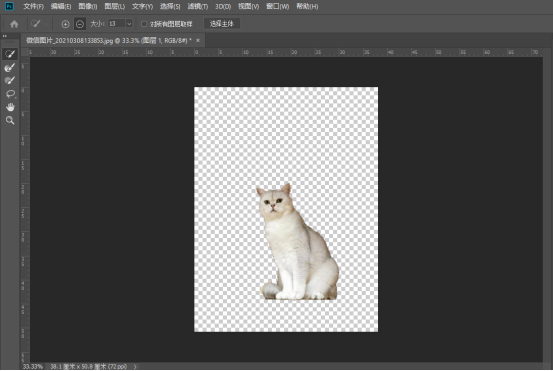
上方的7步,已经清楚的展示了免费ps软件抠图使用教程,方法是不是很简单呢,大家想要制作出自己想要的效果,可以在课下多多使用免费ps软件,付出的越多,收获的就越多!
本篇文章使用以下硬件型号:联想小新Air15;系统版本:win10;软件版本:Photoshop CC2019。
1. 打开PS,【导入】素材,【Ctrl+J】复制图层,选择【C】裁剪工具,3.5:4.9,按【Shift】键缩放,进行裁剪。
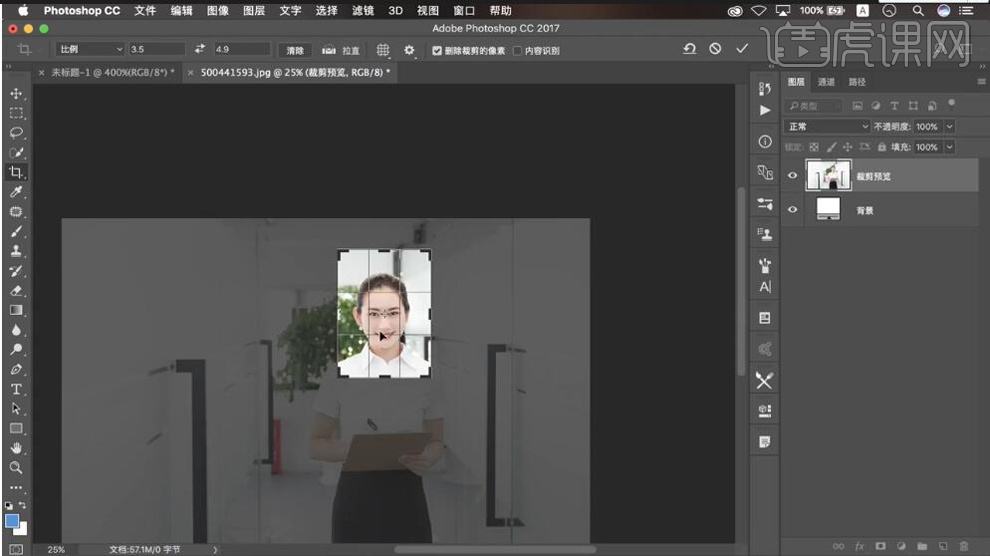
2. 新建【图层】,设置【前背景色】R:67,G:134,B219。【Ctrl+Delete】填充背景色。
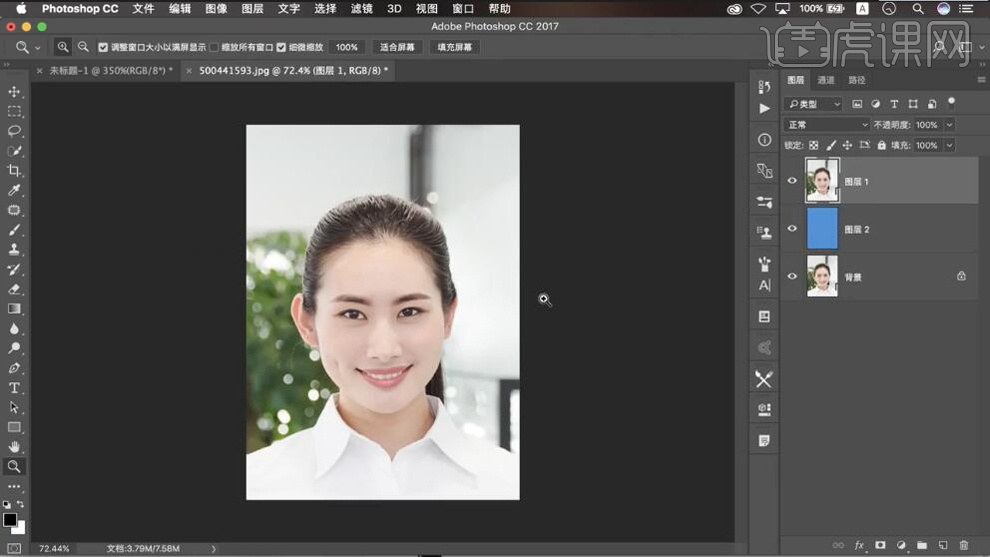
3. 选择【快速选择工具】,进行选区。【Shift+F6】羽化半径0.5像素。点击【选择并遮住】,调整【平滑】28,【羽化】0.9像素,【移动边缘】-74%,点击确定。
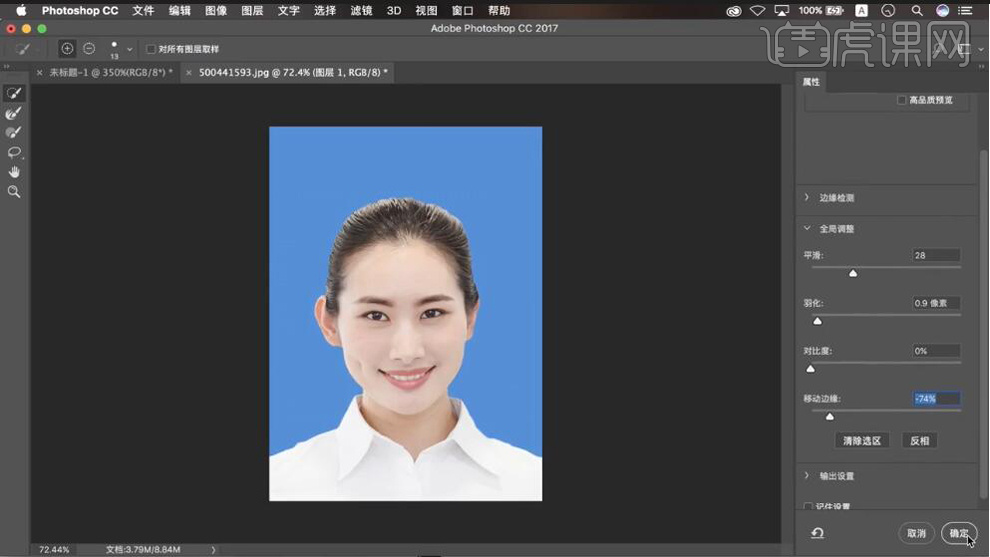
4.【Ctrl+J】复制图层,将背景图层向上移动,选择【P】钢笔工具,进行选取。【Ctrl+Enter】路径转换为选区,【Delete】删除。【Ctrl+T】进行调整。选择【M】选框工具,进行选区。【Ctrl+T】进行调整。
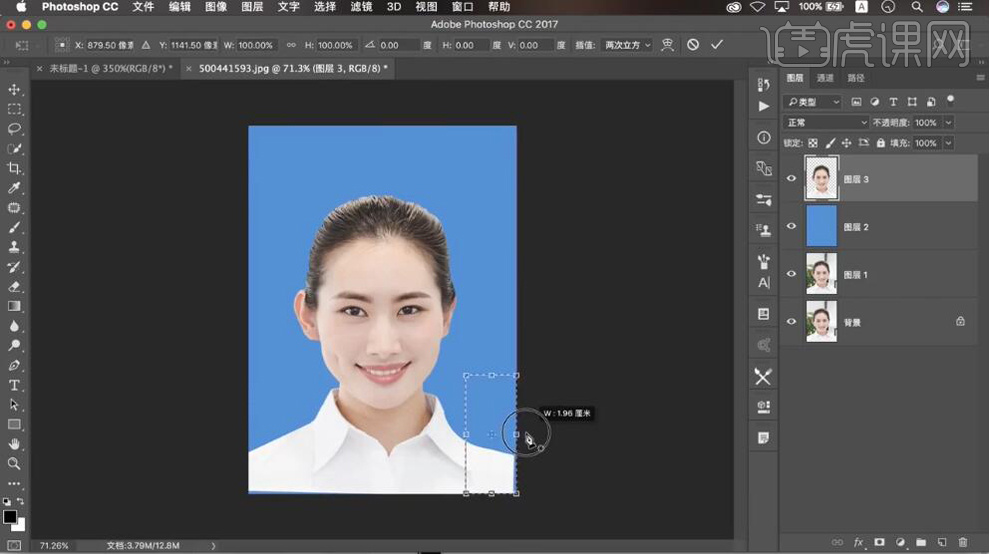
5. 选择【滤镜】液化,进行液化调整。【Ctrl+J】复制图层,选择【S】仿制图章工具,不透明度68%,进行调整。
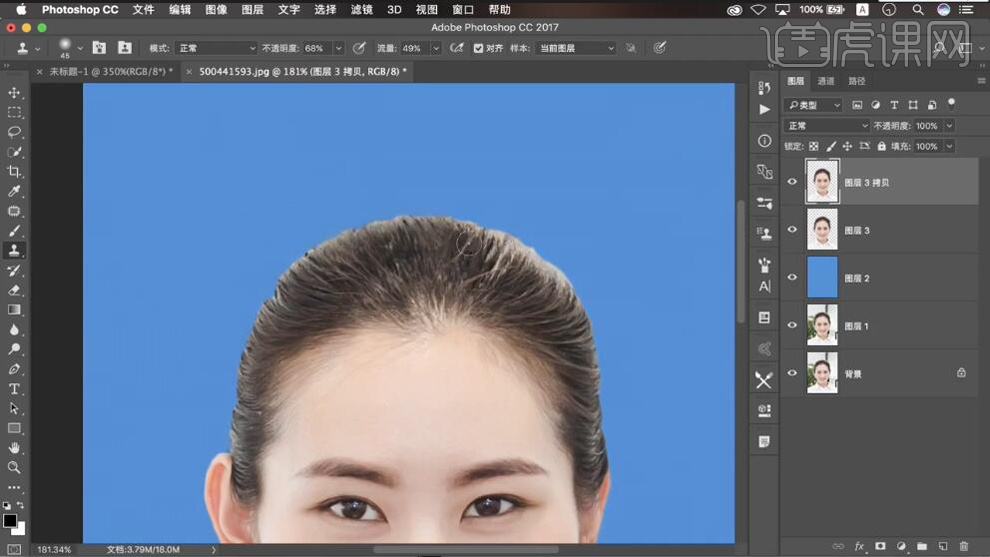
6. 新建【曝光度】曝光度-2.75。【Ctrl+I】蒙版反向,按【Alt】向下嵌入,选择【画笔工具】,白色画笔,进行涂抹。
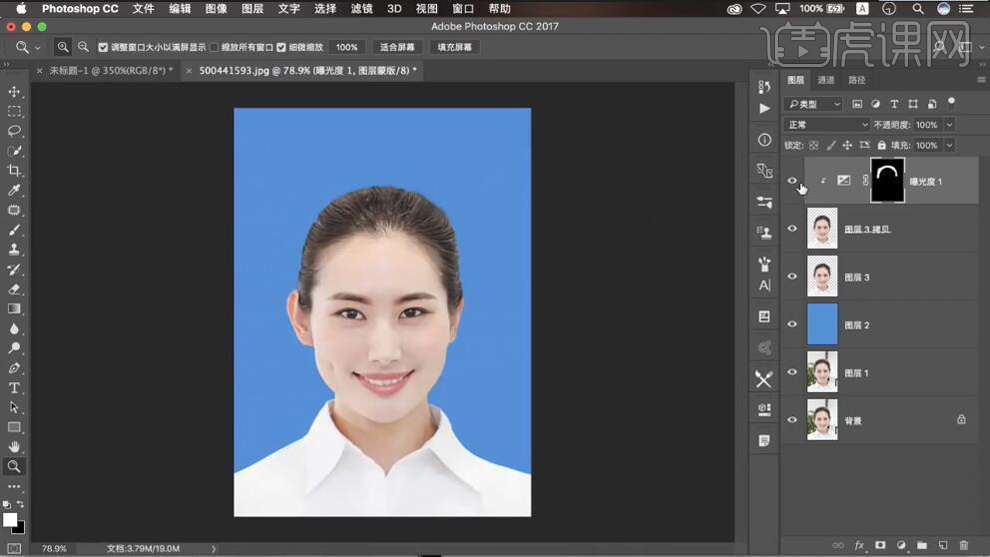
7.【Ctrl+E】合并图层。选择【S】仿制图章工具,不透明度30%,按【Alt】取样,进行调整。新建【可选颜色】黄色【黄色】-76%。白色【黑色】-8%。【Ctrl+I】蒙版反向,选择【画笔工具】,白色画笔,进行涂抹。
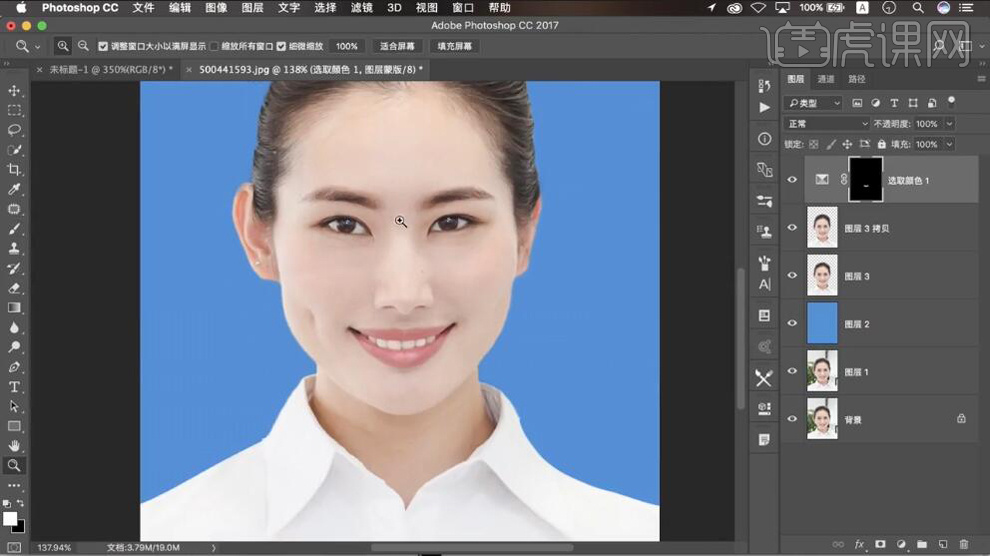
8. 新建【色阶】0,1.00,232。【Ctrl+I】蒙版反向,选择【画笔工具】,白色画笔,进行涂抹。。【Ctrl+Alt+Shift+E】盖印图层。选择【滤镜】液化,进行液化调整。
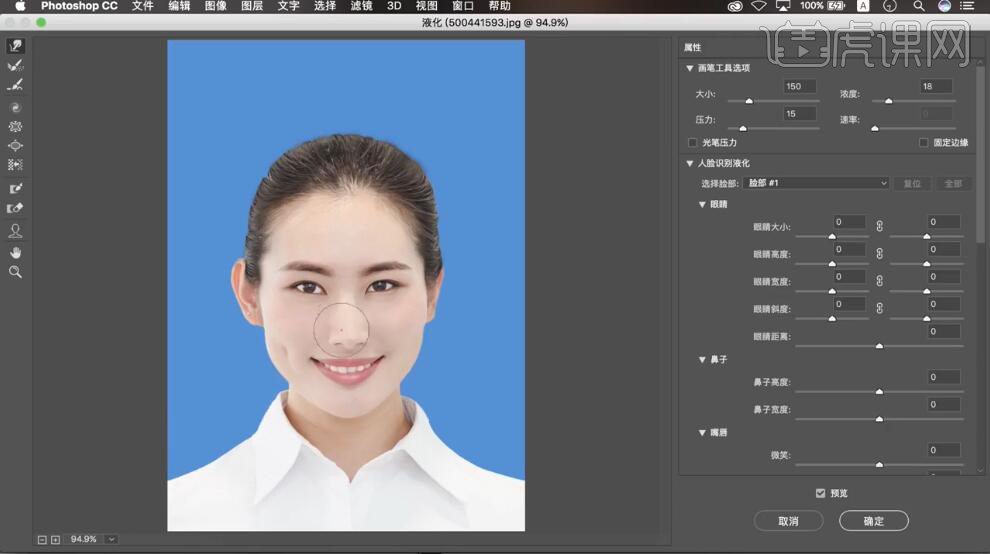
9. 选择【C】裁剪工具,进行裁剪。新建【图层】,【Ctrl+Delete】填充白色背景色。调整位置。【Ctrl+J】复制图层,选择【C】裁剪工具,选择【V】移动工具,按【Alt】进行复制。

10. 最终效果如图所示。

1、【PS】软件在广告摄影、平面设计、文字排版、影像创意、网页制作、界面设计、UI图标、数码绘画等领域发挥着重要作用。

2、【ps】有丰富的工具和功能。【ps】的工具箱有数十个工具,使用方便;【图层】、【通道】、【颜色】等功能也很强大;强大的运行库,能安插更多的插件外挂。
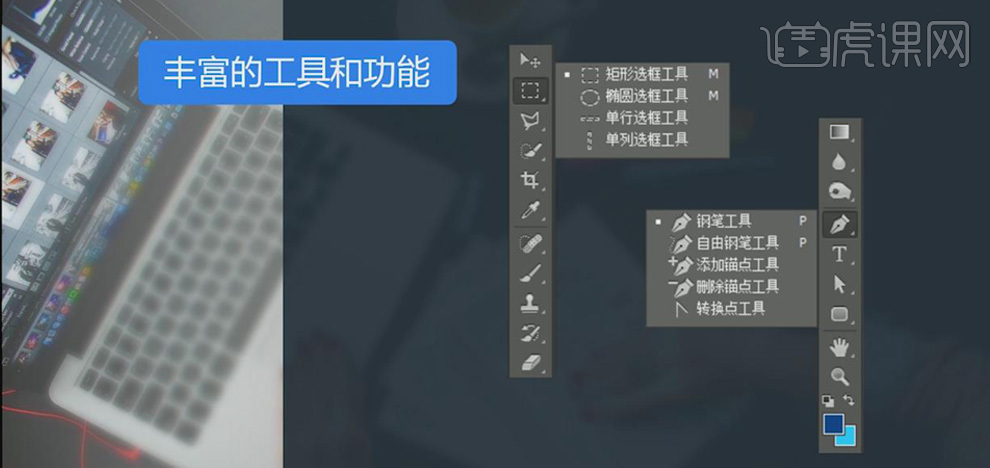
3、成熟的数字图像后期处理能力。即对位图图像后期处理,如广告摄影用【ps】修片、影像创意用【ps】后期合成、影视后期用【ps】写实渲染。

4、有模拟自然材质的笔刷。有强大丰富的画笔笔刷,在绘画和后期上起重要作用。

5、和其他软件的兼容性。在【ps】中可以打开【ai】、【id】等软件的文件,兼容性较好,方便人们使用。